
Spill av en Keynote-presentasjon på Mac
Du kan spille av presentasjonen din på en Mac hvis du vil forhåndsvise den selv, eller når du er klar til å presentere den til en gruppe. Du kan spille av en Keynote-presentasjon på to måter på Macen:
Presenter i fullskjerm: viser det gjeldende lysbildet på hovedskjermen mens presentatørskjermen med notatene og kontrollene dine er skjult.
Presenter i et vindu: viser lysbildeserien i ett vindu og presentatørskjermen i et annet. Det er nyttig når du ikke har en separat skjerm eller projektor tilgjengelig og må ha tilgang til presentatørnotatene dine, skrivebordet ditt eller andre apper, uten å måtte avbryte presentasjonen.
Presenter i fullskjerm
Gå til Keynote-appen
 på Macen.
på Macen.Åpne presentasjonen du vil spille av.
Velg Spill av > I fullskjerm (fra Spill av-menyen øverst på skjermen).
Klikk i lysbildenavigeringen for å markere lysbildet du ønsker å starte med.
Klikk på
 i verktøylinjen.
i verktøylinjen.Presentasjonen starter med lysbildet du markerte, og viser den i fullskjermformat.
Gjør ett av følgende for å gå videre gjennom presentasjonen:
Gå til neste lysbilde eller bygg: Trykk på høyre piltast eller mellomromstasten.
Gå tilbake et lysbilde, eller nullstill bygg på lysbildet: Trykk på venstre piltast.
Gå til et annet lysbilde: Trykk på en talltast, og trykk deretter på returtasten.
Hvis du vil velge hvilke kontroller som vises mens du presenterer, kan du velge Keynote > Innstillinger, klikke på Lysbildeserie øverst i vinduet og deretter gjøre ett av følgende:
Hvis du vil vise pekeren når du beveger på den: Velg «Vis pekeren når du bruker musen eller styreflaten». Pekeren er som standard bare synlig på lysbilder som inneholder en lenke, en film eller en direktesendt video.
Slik viser du lysbildeseriekontrollene når du beveger pekeren til bunnen: Velg «Vis lysbildeseriekontrollene når pekeren er nederst på skjermen». (Sørg for at «Vis pekeren når du bruker musen eller styreflaten» også er valgt. Lysbildeseriekontrollene lar deg vise lysbildenavigeringen, tastatursnarveier, direktesendt video-kilder og kontroller for flere presentatører under presentasjonen. Fjern markeringen for dette valget hvis du vil skjule kontrollene selv når du flytter markøren.
Hvis du vil avslutte avspilling av presentasjonen, trykker du på Esc-tasten.
Tips: Hvis du vil se alle tastatursnarveiene du kan bruke under presentasjonen, trykker du på spørsmålstegnet (?) på tastaturet. Trykk på spørsmålstegnet (?) igjen for å lukke overlegget.
Presenter i et vindu
Når du spiller av en presentasjon i et vindu, vises lysbildeserien og presentatørskjermen i separate vinduer på skjermen din. Hvis du holder presentasjonen virtuelt i en videokonferanseapp, kan du dele lysbildeserievinduet, slik at andre møtedeltakerne kan se det. Du kan redigere notatene dine og navigere i presentasjonen i vinduet som viser presentatørskjermen.
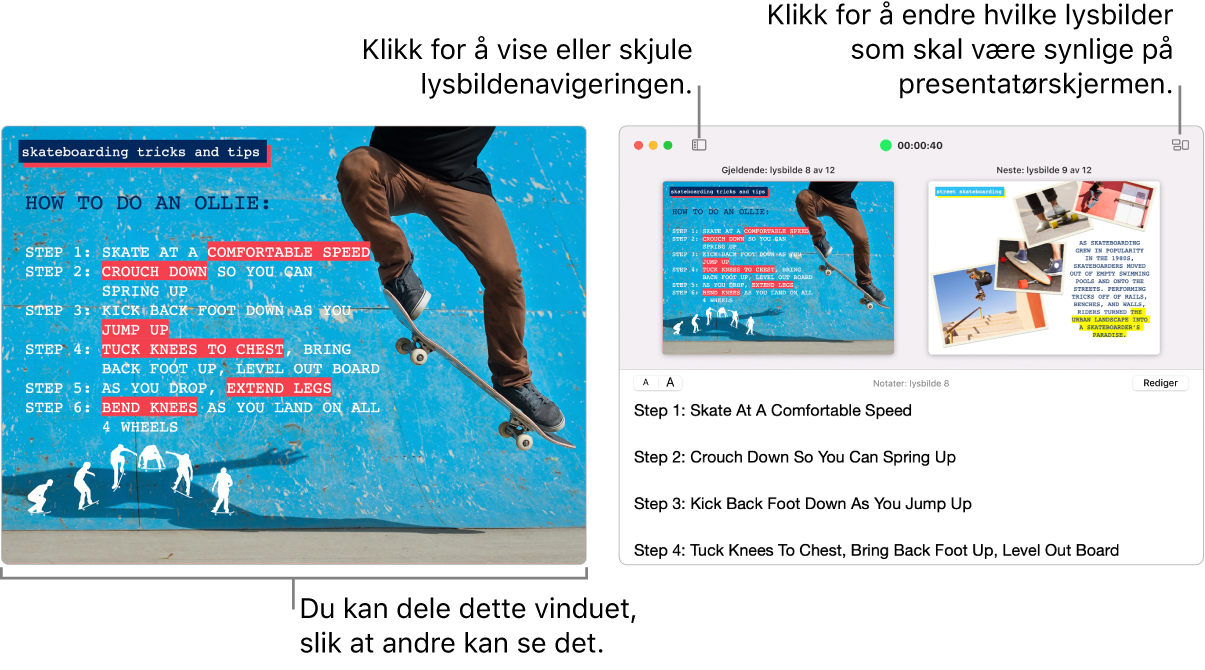
Gå til Keynote-appen
 på Macen.
på Macen.Åpne presentasjonen du vil spille av.
Velg Spill av > i vindu (fra Spill av-menyen øverst på skjermen).
Klikk på lysbildet du ønsker å starte med, i lysbildenavigeringen.
Klikk på
 i verktøylinjen. Lysbildeserien og presentatørskjermen vises i to vinduer på skjermen din.
i verktøylinjen. Lysbildeserien og presentatørskjermen vises i to vinduer på skjermen din.Merk: Hvis du ikke ser presentatørskjermen, flytter du pekeren over den øverste delen av lysbildeserien og klikker på
 , eller velger Spill av > Vis presentatørskjerm i vindu.
, eller velger Spill av > Vis presentatørskjerm i vindu.Du kan starte presentasjonen ved å trykke på mellomromstasten eller høyre piltast.
Hvis presentatørskjermen er åpen, starter en tidtaker og et grønt eller rødt lys viser statusen for lysbildeserien. Et rødt lys indikerer en overgang eller animasjon som spilles av. Lyset blir grønt når den er ferdig.
Gjør ett av følgende for å gå videre gjennom presentasjonen:
Gå til neste lysbilde eller bygg: Trykk på høyre piltast eller mellomromstasten.
Gå tilbake et lysbilde, eller nullstill bygg på lysbildet: Trykk på venstre piltast.
Gå til et annet lysbilde: Klikk på
 , og klikk deretter på lysbildets miniatyr i lysbildenavigeringen. Du kan også trykke på en hvilken som helst talltast for å vise lysbildenavigeringen, skrive inn lysbildenummeret i tekstfeltet øverst og trykke på returtasten.
, og klikk deretter på lysbildets miniatyr i lysbildenavigeringen. Du kan også trykke på en hvilken som helst talltast for å vise lysbildenavigeringen, skrive inn lysbildenummeret i tekstfeltet øverst og trykke på returtasten.
Mens du presenterer, kan du gjøre ett av følgende på presentatørskjermen:
Legg til eller rediger presentatørnotater: Dobbeltklikk i Presentatørnotater-feltet og begynn å skrive. Klikk på Ferdig når du er ferdig.
Endre tekststørrelsen i presentatørnotatene: Flytt pekeren over Presentatørnotater-feltet, og klikk deretter på en fontknapp øverst til venstre for å gjøre fonten mindre eller større.
Endre hvilke lysbilder som vises i forhåndsvisningen: Klikk på
 , og marker eller fjern markeringen i avkrysningsruten ved siden av et objekt for å vise eller skjule det.
, og marker eller fjern markeringen i avkrysningsruten ved siden av et objekt for å vise eller skjule det.Lukk presentatørskjermen: Klikk på den røde lukkeknappen øverst i venstre hjørne, eller velg Spill av > Skjul presentatørskjerm i vindu.
Vis verktøylinjen i det aktive lysbildevinduet: Hold pekeren over toppen av vinduet, og klikk deretter på en knapp for å vise lysbildenavigeringen, tastatursnarveier, direktesendt video-kilder eller kontroller for lysbildeserier med flere presentatører.
Hvis du vil avslutte avspilling av presentasjonen, trykker du på Esc-tasten.
Tips: Hvis du vil se alle tastatursnarveiene du kan bruke under presentasjonen, trykker du på spørsmålstegnet (?) på tastaturet. Trykk på spørsmålstegnet (?) igjen for å lukke overlegget.
Hvis du vil ta et skjermbilde av presentatørnotatene eller gjøre dem synlige for publikum i en videokonferanseapp, velger du Keynote > Innstillinger, klikker på Lysbildeserie øverst i innstillingsvinduet og markerer avkrysningsruten ved siden av «Vis presentatørskjerm i andre apper». Spill av presentasjonen, og ta deretter et skjermbilde av vinduet eller del det i videokonferanseappen.
Bruk Touch Bar når du viser presentasjonen
Hvis du har en Mac med Touch Bar, vises miniatyrer av lysbildene i Touch Bar når du holder presentasjonen. På samme sted finner du også knapper som gir rask tilgang til andre Keynote-funksjoner. Du kan bruke miniatyrene og knappene til å vise og styre presentasjonen.

Gå til Keynote-appen
 på Macen.
på Macen.Åpne presentasjonen du vil spille av, og klikk deretter på
 i verktøylinjen.
i verktøylinjen.Gjør ett av følgende i Touch Bar:
Bla gjennom lysbilder: Sveip på miniatyrene. Du kan bla gjennom lysbilder uten å endre det publikum ser.
Gå videre til neste lysbilde: Trykk på en piltast. Hvis du bladde framover, blar miniatyrene tilbake til lysbildet du gikk videre til.
Bytt mellom klokken og tidtakeren: Trykk på klokken eller tidtakeren hvis du holder presentasjonen på Macen.
Bytt skjermen som viser presentasjonen: Hvis du presenterer på en separat skjerm, kan du trykke på
 .
.Se tastatursnarveiene du kan bruke under presentasjoner: Trykk på spørsmålstegn-knappen (?).